Mi a teendő, ha a WhatsApp Web nem működik

A WhatsApp web nem működik? Ne aggódj. Íme néhány hasznos tipp, amivel újra működésbe hozhatod a WhatsApp-ot.
Ha az Xbox Capture gyakran leáll, rossz játékklipeket rögzít, vagy nem sikerül elmenteni a klipeket, használja ezt a hibaelhárítási útmutatót a probléma megoldásához. Ez a probléma még frusztrálóbb, ha valami klassz történik a játékban. Nagyon bosszantó, ha nem tudja rögzíteni ezt a pillanatot és megosztani játékostársaival.
⇒ Fontos megjegyzés :
Érdemes megemlíteni, hogy nem minden játék teszi lehetővé a játékosoknak játékklipek rögzítését. Egyes játékok alapértelmezés szerint kikapcsolták a felvételi funkciót. Ennek eredményeként a használt eszközöktől függetlenül nem fog tudni rögzíteni játékklipeket.
Az Xbox Game Bar lehetővé teszi akár 5 perces játékklipek rögzítését. Annak érdekében, hogy ne a klip időtartama legyen a felelős, próbáljon meg legfeljebb 4 és fél perces játékklipeket rögzíteni.
⇒ Megjegyzés : A játékklip felbontásától függően akár tíz perces klipeket is rögzíthet a belső tárhelyre, vagy egyórás klipeket a külső tárhelyre (külső merevlemezre).
Ezenkívül, ha kiváló minőségű játékklipeket próbál rögzíteni, az különféle hibákat is kiválthat. A jó minőségű klipek megterhelik Xbox-ját, és előfordulhat, hogy a felvétel mentése néha nem sikerül. Az Xbox játékrögzítés nem működik 4K SDR és HDR esetén gyakori probléma.
Nyissa meg a Beállításokat, és módosítsa a videóbeállításokat 720p-re. Módosítsa a felvételi időt is. Ellenőrizze, hogy a probléma megszűnt-e.
Ha az Xbox játék klipjei rövidebbek
Továbbá, ha a klipjei rövidebbek a vártnál, ennek oka lehet:
Nyomja meg az Xbox gombot, és lépjen a Profil és rendszer elemre .
Majd navigáljon a Beállítások → Preferences , és válassza Capture & részesedése .
Tiltsa le, majd engedélyezze újra a következő lehetőséget a Játékrögzítések engedélyezése alatt :
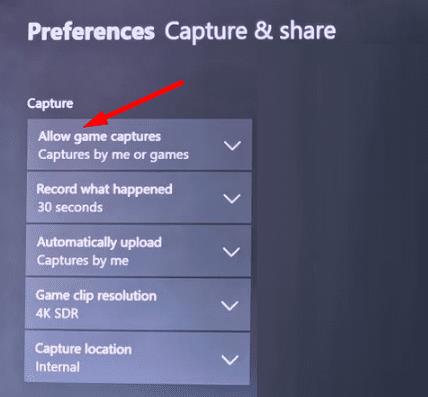
Hajtsa végre a teljes bekapcsolási ciklust az Xboxon. Először is kapcsolja ki a konzolt. Egyszerűen tartsa lenyomva az Xbox gombot a készülék elején. 10 másodperc elteltével a konzolnak le kell állnia.
Most pedig húzza ki a tápkábelt a konzolból. Hagyja kihúzva az Xbox-ot két percig. Ezután újra csatlakoztathatja a tápkábelt, és bekapcsolhatja a konzolt. Ellenőrizze, hogy a játékklip problémája megszűnt-e.
Talán túl sok játékklip van mentve a felhőtárhely-fiókjában. Ha kifogy a tárhelyből, általában a következő két figyelmeztetés valamelyikét kapja:

Ritka esetekben előfordulhat, hogy nem kapja meg ezeket a figyelmeztetéseket. Törölje a régi klipeket, és győződjön meg arról, hogy van elegendő felhőtárhelye új játékklipjeihez.
Nyomja meg az Xbox gombot, és lépjen a Rögzítés és megosztás lehetőségre .
Válassza a Legutóbbi felvételek → Összes megjelenítése lehetőséget .
Lépjen az Xbox Live-on oldalra, és válassza ki az eltávolítani kívánt klipeket.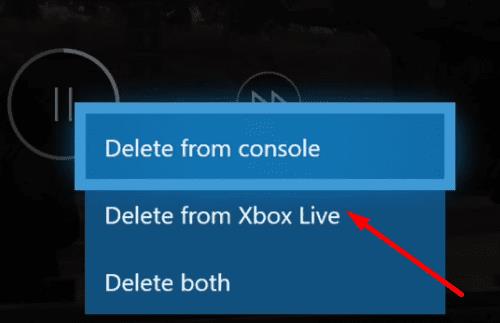
Nyomja meg az A gombot, és törölje a klipeket.
Tudassa velünk, ha sikerült megoldania ezt a problémát.
A WhatsApp web nem működik? Ne aggódj. Íme néhány hasznos tipp, amivel újra működésbe hozhatod a WhatsApp-ot.
Az Amazon Fire táblagép nem kapcsol be problémával küzd? Olvassa el ezt a cikket most, hogy felfedezzen néhány lépésről lépésre módszert a probléma megoldására.
A videofolytonossági problémák megoldásához a Windows 11-en frissítse a grafikus illesztőprogramot a legújabb verzióra, és tiltsa le a hardveres gyorsítást.
Egy útmutató, amely segít a Microsoft Excel táblázatok pontos számításával kapcsolatos problémák megoldásában.
Problémái vannak az iPhone csengésével az Apple telefonján? Próbálja meg ezeket a hibaelhárító lépéseket, mielőtt a telefonját javításra küldené.
Oldja meg a problémát, amely során a Samsung Galaxy Tab A a fekete képernyőn ragadt és nem kapcsol be.
Ha a LastPass nem tud csatlakozni a szervereihez, törölje a helyi gyorsítótárat, frissítse a jelszókezelőt, és tiltsa le a böngésző bővítményeit.
Ez a hibaelhárító útmutató segít a Microsoft Outlook 365 indításakor jelentkező általános problémák megoldásában, amikor az összeomlik.
Tudja meg, hogyan lehet kijavítani a szerverhez való csatlakozás sikertelen hibakódját (4008), amikor a Warhammer 40,000: Darktide-t próbálja játszani, és tanulja meg, miért jelentkezik ez a hiba.
Tudd meg, mit tehetsz, ha a Windows Phone Link nem működik, egy lépésről lépésre tartalmazó megoldások listájával, amely segít újra csatlakoztatni a telefonodat a számítógépedhez.
Fedezze fel, hogyan javíthatja az 0xc000007b hibát részletes útmutatónkban, amely a hiba kód okait és a bizonyított megoldások listáját mutatja be.
Tanulja meg, hogyan engedélyezheti vagy tilthatja le a képletek megjelenését a Microsoft Excel celláiban.
Tudd meg, hogyan kezelheted az "Aw, Snap!" hibát Chrome-ban, hatékony módszerek listájával a probléma megoldására és a kívánt webhelyekhez való hozzáférésre.
Gyakran tapasztalja a "Sajnáljuk, nem tudtunk csatlakozni" hibát az MS Teams-en? Próbálja ki ezeket a hibaelhárítási tippeket, hogy megszabaduljon ettől a problémától!
Fedezze fel, hogyan javíthatja a OneDrive 0x8004de88 hibakódját, hogy újra működőképes legyen a felhőalapú tárolása.
A gyakori Steam összeomlásoknak számos oka lehet. Itt van 9 lehetséges megoldás, amelyek segíthetnek visszatérni a játékhoz.
A Samsung Galaxy Z Fold 5 2023 egyik leglenyűgözőbb eszköze. A 7,6 hüvelykes, kiterjedt hajlítható képernyője mellett a Z Fold 5 a jövőt kézbe venni és használni érzést kelti.
Ha a Powerbeats Pro nem töltődik, használjon másik áramforrást és tisztítsa meg a fülhallgatókat. Töltés közben hagyja nyitva az ügyet.
Ebben a bejegyzésben két módszert mutatunk be a nyomtatási sor törlésére a Microsoft Windows rendszerben.
Ha azt tapasztalja, hogy a Windows Online Hibaelhárító Szolgáltatás le van tiltva hibaüzenetet lát a Windows bármely hibaelhárítójának használatakor, olvassa el ezt a cikket most!
Fedezd fel a 8 legjobb vezeték nélküli fejhallgatót, amelyeket az igényeid, életmódod és költségkereted függvényében választhatsz.
Ha fejleszteni szeretnéd a felszerelésedet, nézd meg ezt az alapvető felszerelések listáját, amelyek javítják a játékélményedet.
Tudja meg, hogyan lehet kijavítani a szerverhez való csatlakozás sikertelen hibakódját (4008), amikor a Warhammer 40,000: Darktide-t próbálja játszani, és tanulja meg, miért jelentkezik ez a hiba.
A Steam Deck egy erőteljes kézi eszköz, amely lehetővé teszi PC-játékok játszását útközben. Az EmuDeck segítségével könnyedén futtathat klasszikus játékokat régebbi konzolokról. Ismerje meg, hogyan telepítheti és használhatja az EmuDeck-et a Steam Deck-en.
A gyakori Steam összeomlásoknak számos oka lehet. Itt van 9 lehetséges megoldás, amelyek segíthetnek visszatérni a játékhoz.
Tudja meg, hogyan kezelje a Fekete Mítosz: Wukong összeomlásait, hogy megszakítás nélkül élvezhesse ezt az izgalmas akció RPG-t.
Keresel módokat a PS5 belső tárhely frissítésére? Ez a legjobb útmutató, amit az interneten megtalálhatsz a PS5 tárhely frissítésével kapcsolatban.
Ha kifogytál a belső tárolóhelyből a Sony PlayStation 5-ön vagy PS5-ön, tudni szeretnéd a PS5 NVMe követelményeket a tárolás bővítési céllal.
Mik azok a Gacha játékok és miért népszerűek? Fedezze fel a Gacha játékokat, azok típusait és érdekességeit ebben a részletes blogbejegyzésben.
Olvassa el ezt, hogy megtudja a Fortnite battle royal PC-verzióját. Ha most kezdi játszani, nézze meg, hogyan töltheti le, telepítheti, konfigurálhatja és játszhat ingyen a Fortnite battle royal PC-n.






















